A Firefox (vagy más böngésző) használatával megtekintheti a Facebook, a Picasa és más fotómegosztó webhelyek fényképeit, és a Slide Show Viewer, a Firefox kiterjesztés, a Windows felhasználók a Firefox segítségével megtekinthetik a merevlemezen tárolt fényképek diavetítését.
A kiegészítő telepítése után (itt letöltheti) megtalálhatja azt az eszközök menüjében. Az eszköztárat az Opció menüpontra kattintva és az eszköztár megjelenítéséhez kattintson a Menüsor gombra. Ezután a menüsor Eszközök menüjében megjelenik a Diavetítés-megjelenítő listája. (A Diavetítés-megjelenítő ikonját is hozzáadhatja a menüsorhoz az alábbi nézet követésével: Eszköztárak> Testreszabás, majd húzza azt a listából a menüsorba.)
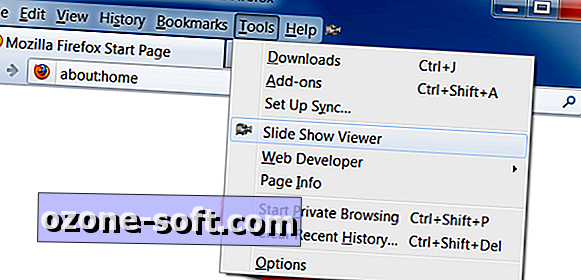
Kattintson az Eszközök menü Diavetítés-megjelenítő elemére, és egy új lapon nyílik meg. Az oldal jobb felső sarkában lévő menüből navigálhat a megtekinteni kívánt mappába. Tapasztalatom szerint csak a képeket tartalmazó mappákat tekinthetem meg. Például nem tudtam megtekinteni az Office-dokumentumok mappáját, bár nem vagyok biztos benne, hogy miért szeretné bárki megtekinteni a Word és Excel dokumentumok diavetítését.
A képek megtekintéséhez diavetítés közben a nyílbillentyűkkel (jobbra vagy felfelé mutató nyíllal mozoghat előre, balra vagy lefelé mutató nyíllal vissza), vagy az egérgombokkal (bal gomb, hogy visszalépjen, és jobb egérgombbal haladjon előre) ). Az egér görgetőgörgőjével a teljes méretű képeket, amelyek túl nagyok ahhoz, hogy illeszkedjenek a Firefox ablakba, lapozzunk és lapozzunk.

Sajnos nem találtam semmilyen módot egy diavetítés lejátszására, ahol az automatikusan átfordítaná a képeket egy adott mappában. Továbbá nem játszhattam le olyan mappát, amely a fényképeket tartalmazó mappákat tartalmazta. Például nem tekinthettem meg a Képek mappát, hanem le kellett fúrnom a Sample Pictures vagy a Stage mappákat a képek megtekintéséhez.
A jobb felső sarokban lévő vezérlőpulton két jelölőnégyzetet használhat a teljes kép megtekintéséhez, vagy levághatja azt a böngészőablakhoz. Az Escape gomb segítségével elrejtheti és visszaállíthatja a központot.













Hagyjuk Meg Véleményét